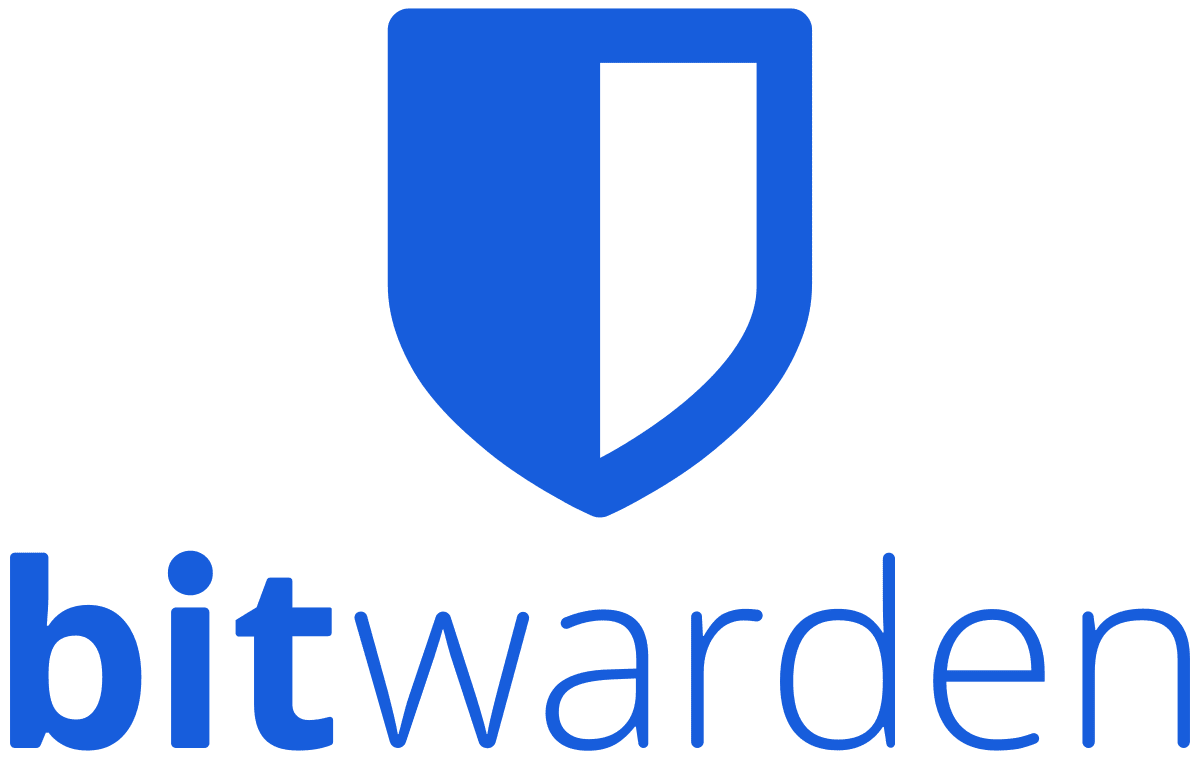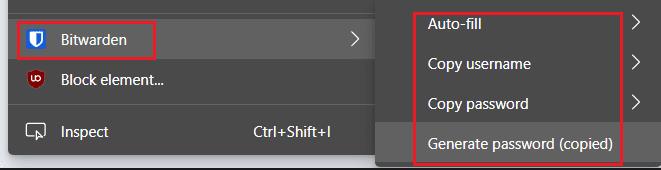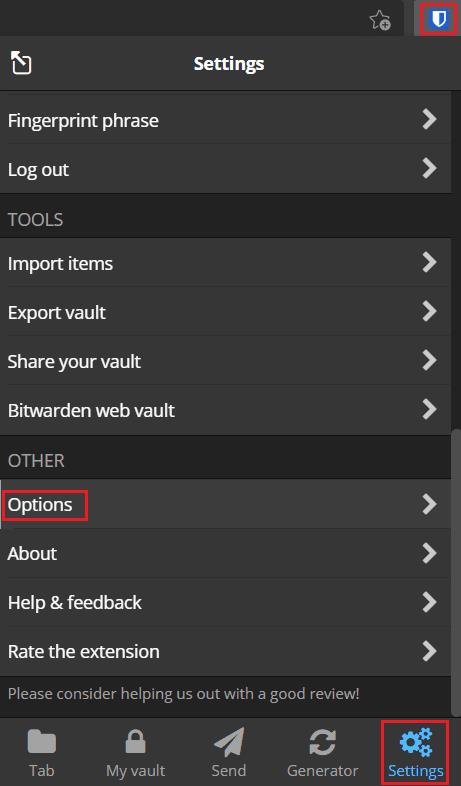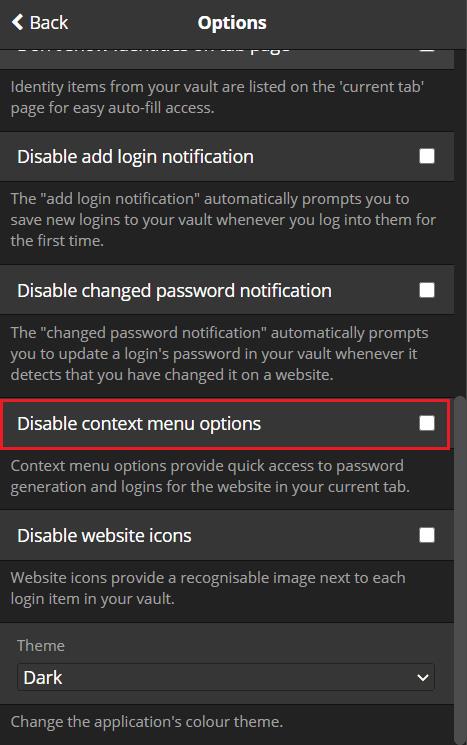Parola yöneticileri, parolalarınızı saklamanız için size güvenli bir yöntem sunmak üzere tasarlanmıştır. Bunları kullanmanın bir yararı, parolalarınızın uzunluğunu ve karmaşıklığını önemli ölçüde artırabilmenizdir. Bunun nedeni, artık sahip olduğunuz her hesap için benzersiz bir parola hatırlamanıza gerek kalmamasıdır. Eğer varsa, parola yöneticinizin tarayıcı uzantısını kullanmak, başka avantajlar da sağlayabilir. Örneğin, şu anda kasanızda kayıtlı olmayan bir hesapta oturum açtığınızda bunu anlayabilir. Ayrıca, son derece kullanışlı olabilecek, kimlik bilgilerinizi giriş formlarına otomatik olarak doldurma olanağı da sunabilir.
Bitwarden tarayıcı uzantısının sunduğu başka bir şey de ek içerik menüsü seçenekleridir. Bu seçenekler, otomatik olarak doldurulacak bir giriş seçmenize, bir kullanıcı adını kopyalamanıza, bir şifre kopyalamanıza veya rastgele bir şifre oluşturup kopyalamanıza izin verir.
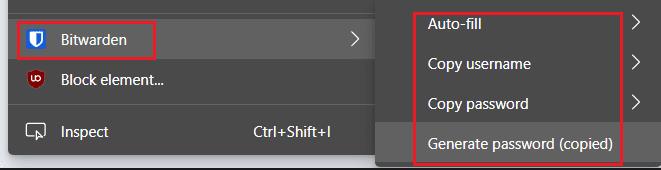
Web sayfasında sağ tıklayarak içerik menüsü seçeneklerine erişebilirsiniz.
Bağlam menüsü seçenekleri, uzantı bölmesini açmak zorunda kalmadan, eşleşen URL'lere sahip kasa girişleri için verilere erişmenizi sağlar. “Otomatik Doldur”, otomatik olarak doldurulacak bir giriş seçmenize olanak tanır. Sırasıyla "Kullanıcı adını kopyala" ve "Şifreyi kopyala", seçilen hesabın kullanıcı adını ve şifresini manuel olarak yapıştırılması gereken panoya kopyalamanıza izin verir. “Şifre oluştur (kopyalandı)”, uzantıdan şifre oluşturma tercihlerinizi kullanarak bir şifre oluşturur ve tekrar panonuza kopyalar, böylece manuel olarak yapıştırabilirsiniz.
Ancak herkes bu içerik menüsü girişlerini kullanmak istemeyecektir ve bunlar içerik menüsünü daha uzun hale getirir. Neyse ki, içerik menüsü seçeneklerini kullanmak istemeyen kullanıcılar için bunları devre dışı bırakabilirsiniz.
Bağlam menüsü seçenekleri nasıl devre dışı bırakılır
Uzantı ayarlarınızı yapılandırmak için önce tarayıcı uzantı bölmesini açmanız gerekir. Bunu yapmak için Bitwarden uzantı simgesine tıklayın. Ardından, “Ayarlar” sekmesine geçin, ardından en alta gidin ve “Seçenekler”e tıklayın.
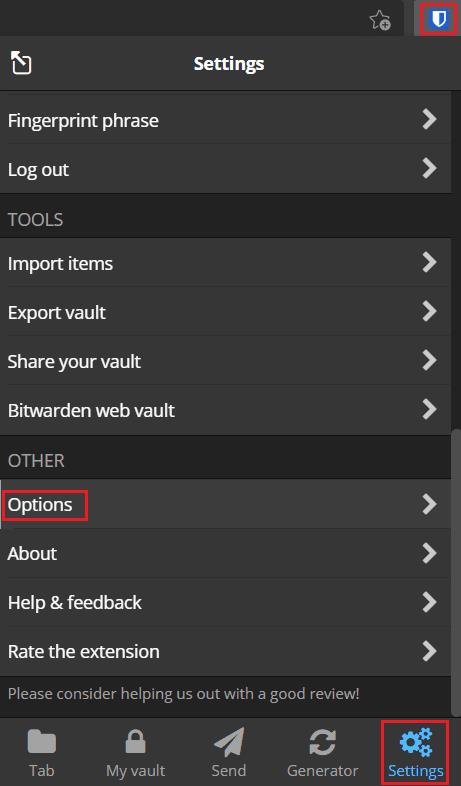
Uzantı bölmesini açın, ardından "Ayarlar" sekmesinin altındaki "Seçenekler"i tıklayın.
Seçenekler sayfasında aşağı kaydırın, ardından “İçerik menüsü seçeneklerini devre dışı bırak” etiketli onay kutusunu işaretleyin.
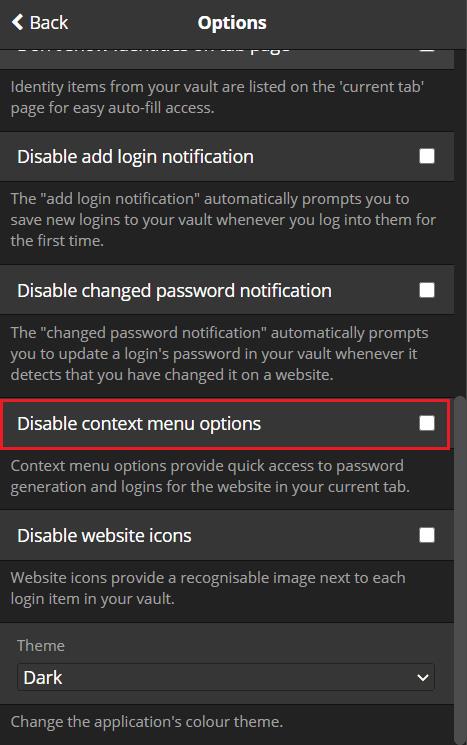
“Bağlam menüsü seçeneklerini devre dışı bırak” etiketli onay kutusunu işaretleyin.
Bitwarden tarayıcı uzantısı tarafından sunulan bağlam menüsü seçenekleri, uzantı bölmesini açmanıza gerek kalmadan web sitelerinde oturum açmanıza veya web sitelerine kaydolmanıza olanak tanır. Bu kılavuzdaki adımları izleyerek, kullanmak istemiyorsanız içerik menüsü seçeneklerini devre dışı bırakabilirsiniz.